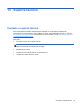User Guide - Windows 8
NOTA: É possível utilizar quer um dispositivo apontador (TouchPad, ponteiro indicador ou rato
USB), quer o teclado para navegar e efetuar selecções no Computer Setup.
2. Prima f10 para entrar no Computer Setup.
Para sair dos menus do Computer Setup, escolha um dos seguintes métodos:
●
Para sair dos menus da Configuração do Computador sem guardar as suas alterações:
Clique no ícone Sair no canto inferior direito do ecrã e, em seguida, siga as instruções
apresentadas no ecrã.
– ou –
Utilize a tecla separador e as teclas de setas para selecionar Principal > Ignorar alterações e
sair e, em seguida, prima enter.
●
Para guardar as suas alterações e sair dos menus da Configuração do Computador:
Clique no ícone Guardar no canto inferior direito do ecrã e, em seguida, siga as instruções
apresentadas no ecrã.
– ou –
Utilize as teclas de seta para selecionar Principal> Guardar alterações e sair e, em seguida,
prima enter.
As alterações serão ativadas quando o computador for reiniciado.
Restaurar definições de origem no Computer Setup
NOTA: Restaurar predefinições não alterará o modo da unidade de disco rígido.
Para repor todas as definições de origem do Computer Setup, siga estes passos:
1. Ligue ou reinicie o computador e, em seguida, prima esc enquanto a mensagem “Press the
ESC key for Startup Menu” (Premir a tecla ESC para o menu de configuração) é apresentada na
parte inferior do ecrã.
2. Prima f10 para entrar no Computer Setup.
3. Utilize um dispositivo apontador as teclas de seta para selecionar Principal > Restaurar
predefinições.
4. Siga as instruções apresentadas no ecrã.
5. Para guardar as suas alterações e sair, clique em Guardar no canto inferior direito do ecrã e,
em seguida, siga as instruções apresentadas no ecrã.
– ou –
Utilize as teclas de seta para selecionar Principal> Guardar alterações e sair e, em seguida,
prima Enter.
As alterações serão ativadas quando o computador for reiniciado.
NOTA: As definições da palavra-passe e de segurança não são alteradas, ao restaurar as
definições de origem.
Utilizar a Configuração do Computador 81